Seringkali tindakan virus (lebih jarang - tindakan pengguna yang terburu-buru) membawa kepada kenyataan bahawa Windows Task Manager disekat, tidak bertindak balas terhadap percubaan untuk memanggilnya. Hanya sedikit orang yang mahu memasang semula keseluruhan sistem kerana ini, tetapi ini tidak diperlukan - ada cara untuk mengembalikan Pengurus Tugas.
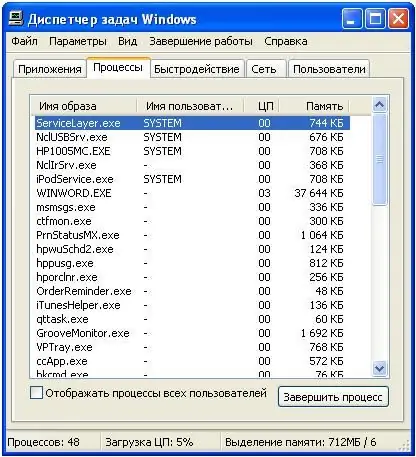
Arahan
Langkah 1
Cara terbaik adalah dengan menggantikan Pengurus Tugas standard yang disekat dengan program Process Explorer yang lebih maju (https://technet.microsoft.com/ru-ru/sysinternals/bb896653), yang telah mengembangkan fungsi dengan ketara
Langkah 2
Sekiranya anda ingin mengembalikan Task Manager yang asal, atau memasang yang lain tidak membantu, cuba gunakan Windows Registry Editor untuk memeriksa kunci [HKEY_CURRENT_USER / Software / Microsoft / Windows / CurrentVersion / Policies / System] dan, jika terdapat entri DisableTaskMgr dengan nilai 1, padamkannya.
Langkah 3
Anda boleh mengaktifkan Pengurus Tugas melalui Alat Pengurusan Dasar Kumpulan (gpedit.msc). Di sana, di bahagian "Ctrl + Alt + Del Features", cari pilihan "Delete Task Manager" dan tetapkan ke "dilumpuhkan".






